docker는 컨테이너 기반의 오픈소스 가상화 플랫폼으로 동일한 환경에서 서버와 로컬환경을 개발하여 배포 관리를 할 수 있는 편리한 가상화 기술이다. Windows환경에 docker를 설치하는 방법을 정리해봤다.
설치 전 컴퓨터 정보는 다음과 같다.
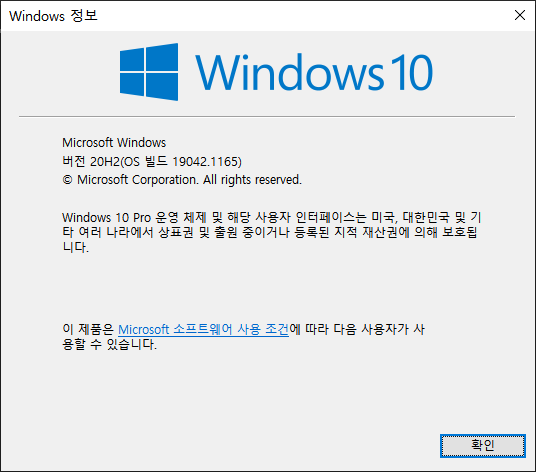
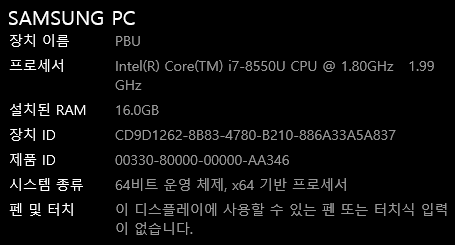
먼저 구글에 docker를 검색해 공식사이트로 이동 후 자신에게 맞는 docker설치 파일을 다운로드한다.
(링크) docker 공식사이트 <<
(링크) docker 공식사이트 다운로드 페이지 <<
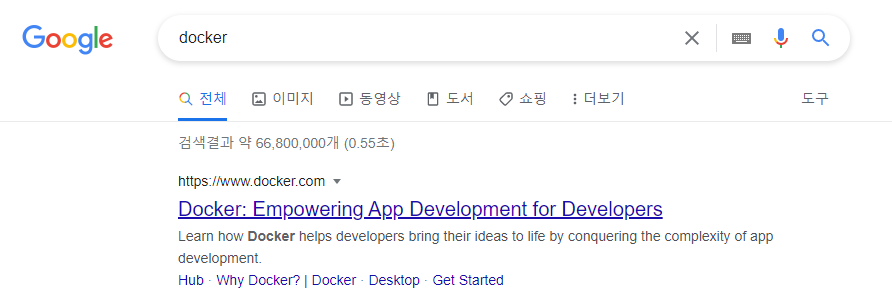
공식사이트 접속 후 왼쪽 상단의 Products를 클릭 후 Docker Desktop을 클릭한다.
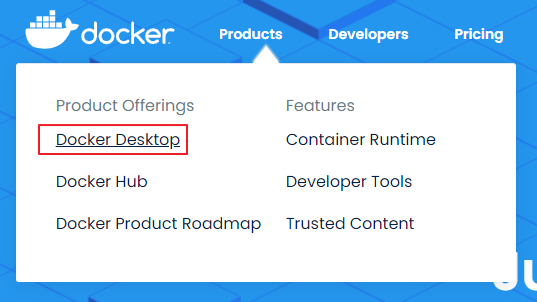
다운로드 페이지로 이동하면 Download for Windows를 클릭하여 다운로드한다.
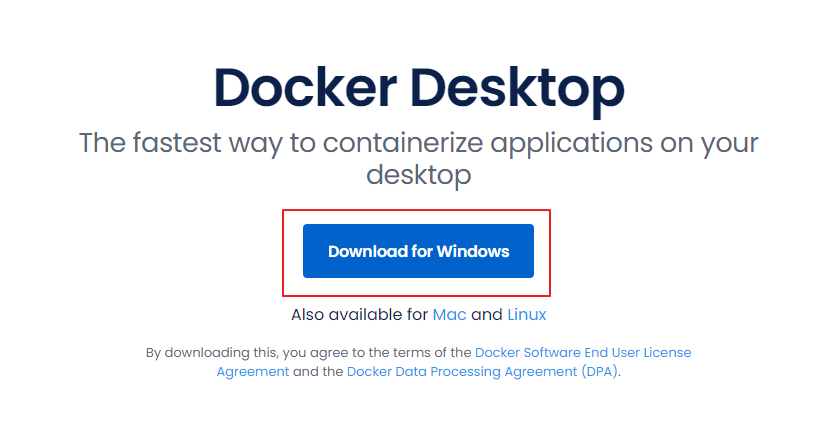
자! 그럼 설치전에 시스템 요구사항을 확인해보자, docker docs의 시스템 요구사항을 확인한다.
(링크) (Windows) docker 시스템 요구사항 <<
시스템 요구사항에 보면 WSL 2 backend와 Hyper-V backend and Windows containers가 있다. 내가 준비해야 하는 요구사항을 잘 읽고 설치하면 된다.
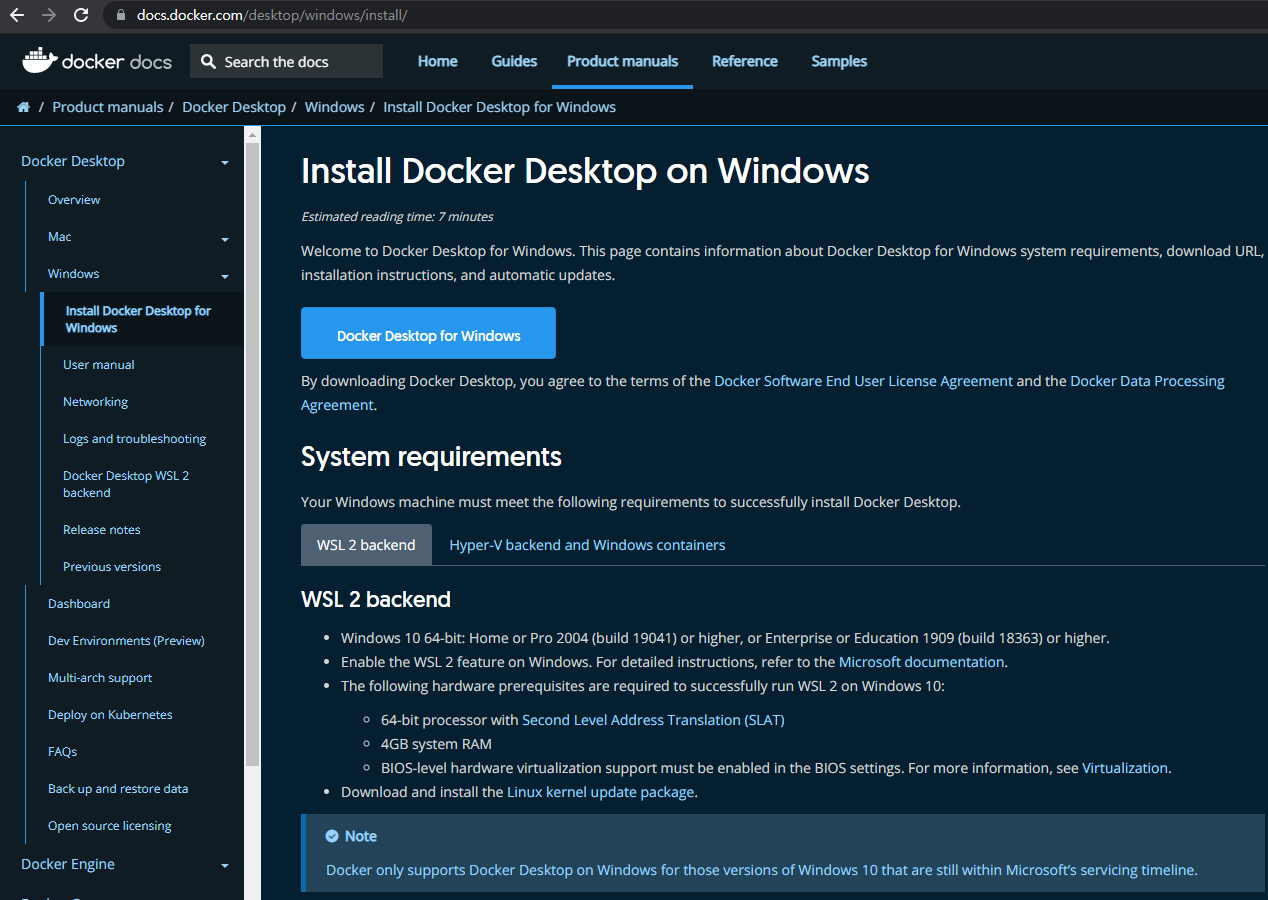
본문에서는 Hyper-V를 활성화 하기 위해, 제어판으로 이동 후 프로그램 및 기능을 클릭한다.
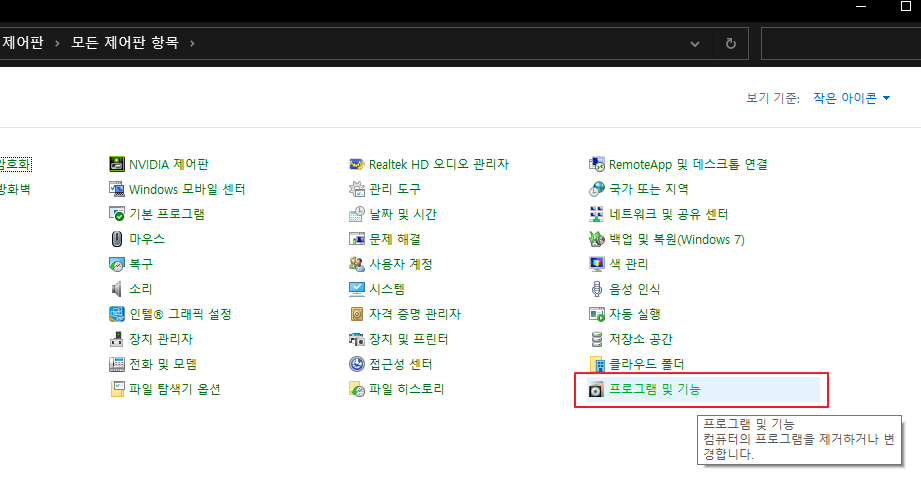
왼쪽의 Windows 기능 켜기/끄기 클릭
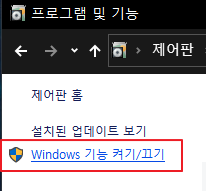
Hyper-V 항목을 찾아 체크한 뒤 확인을 누르면 아래 이미지가 나오면서 진행된다.
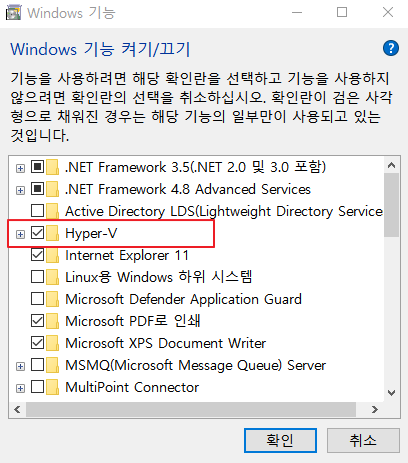
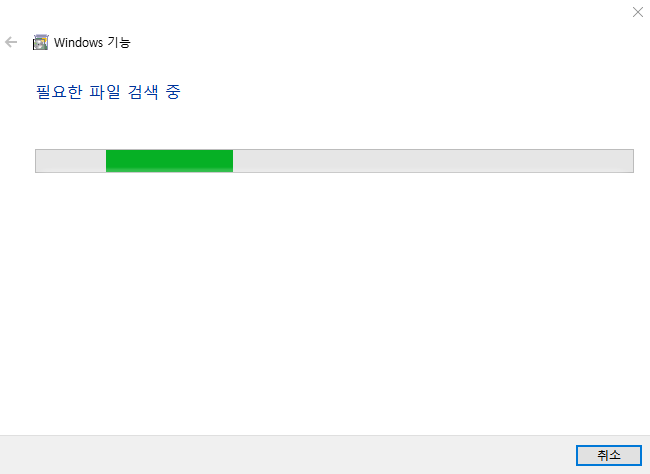
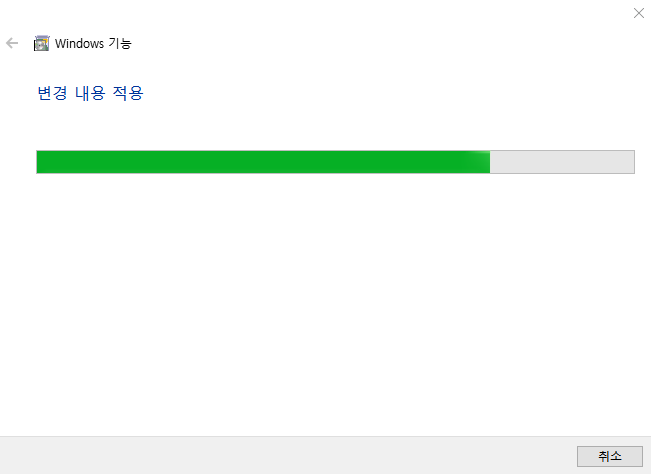
완료되었으면 컴퓨터를 재부팅한다.
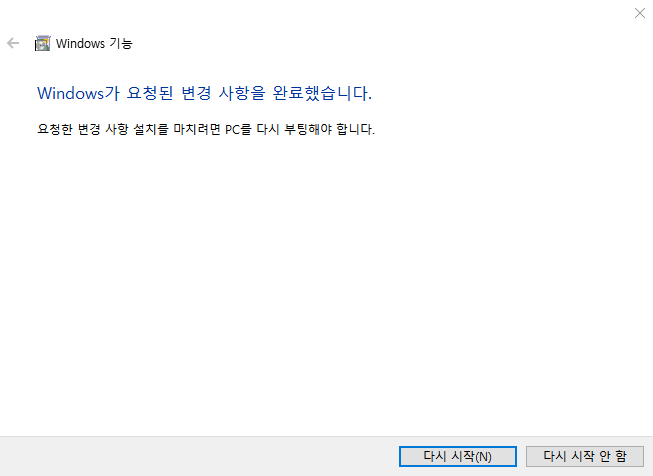
그 다음, 작업 관리자로 들어가 성능 탭에서 하단 가상화 항목이 사용인지 확인하다. 특정 BIOS의 경우 수동으로 활성화를 해줘야 한다.
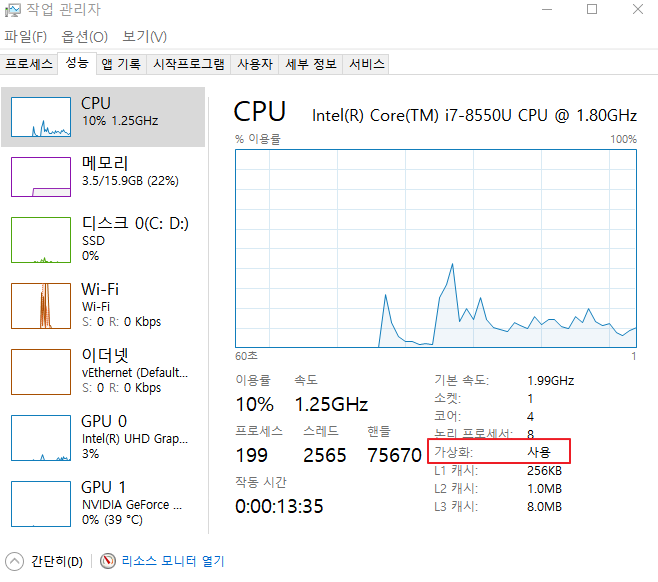
맨 위에서 다운받은 docker 설치파일을 클릭하여 설치를 진행한다.

기본적으로 두 항목이 체크되어있다. OK를 눌러 설치를 진행한다. WSL(Windows Subsystem for Linux)는 쉽게 말하면 Windows에서 Linux를 실행하게 해주는 역할을 한다.
(이동) Microsoft docs WSL이란? <<
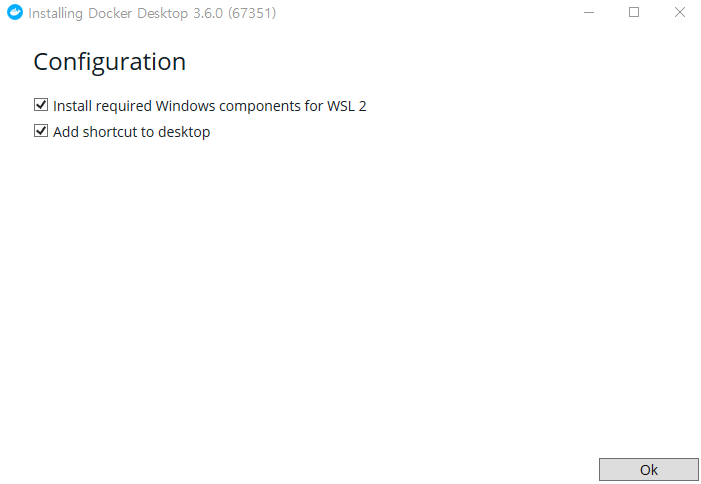
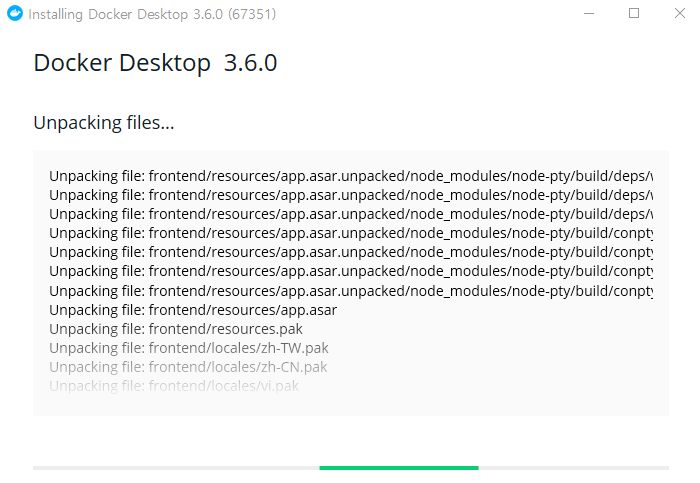
설치가 완료되면 컴퓨터를 재부팅한다.
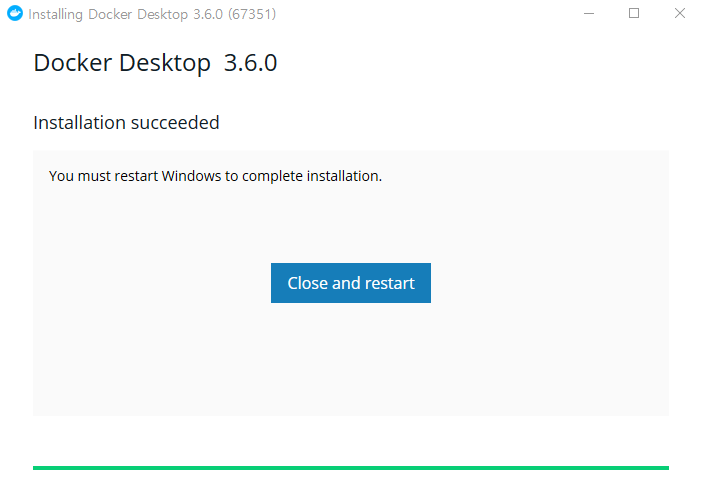
docker가 실행되면서 다음의 오류 메시지가 나오면 계속을 누른다.
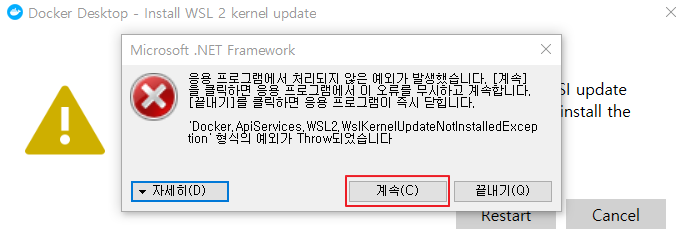
해당 링크로 이동한다.
(이동) Linux 커널 업데이트 패키지 다운로드 <<
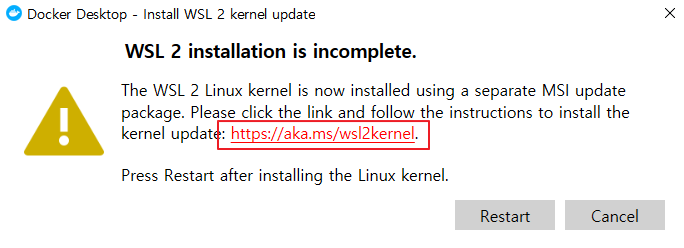
다운로드한다.
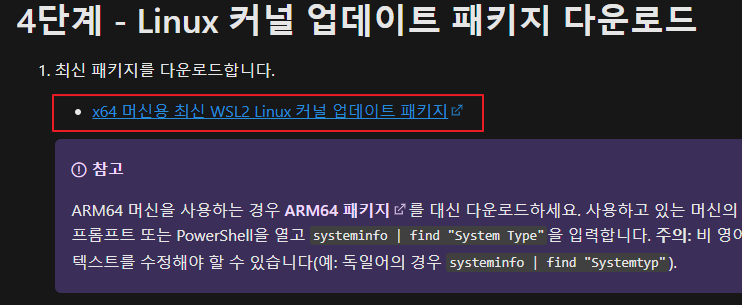
다운받은 파일을 실행해서 설치한다.

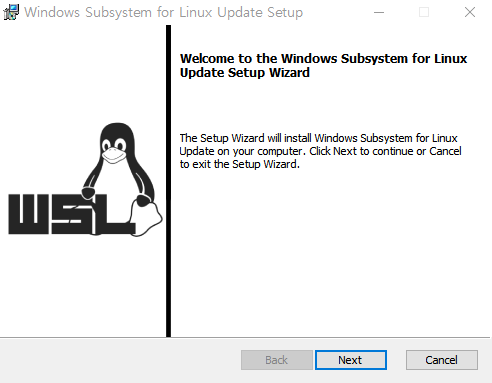
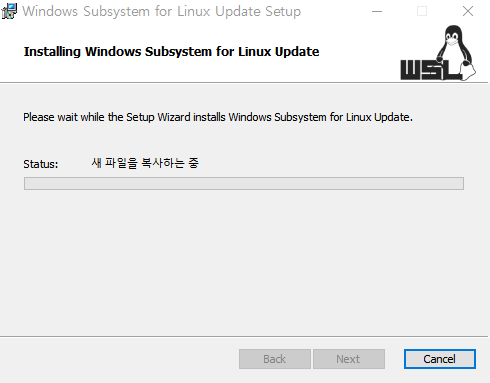
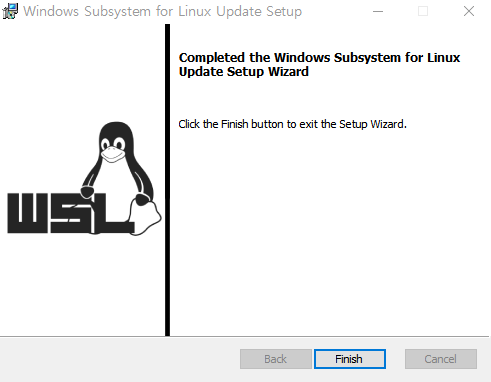
설치가 완료되면 오른쪽 하단 빨간색으로 표시되는 docker아이콘을 클릭 후 Restart Docker..을 클릭한다.
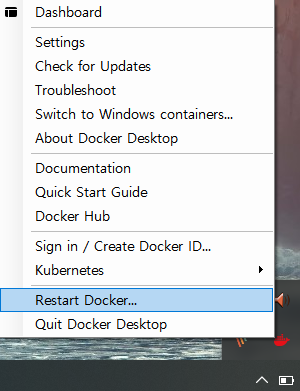
docker를 재시작 하는지 묻는 메시지이다. Restart를 눌러 docker를 재시작한다.
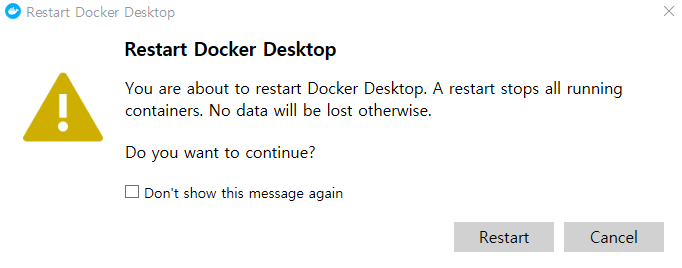
재시작 되면, 정상적으로 설치되어 실행되는 docker를 확인할 수 있다.
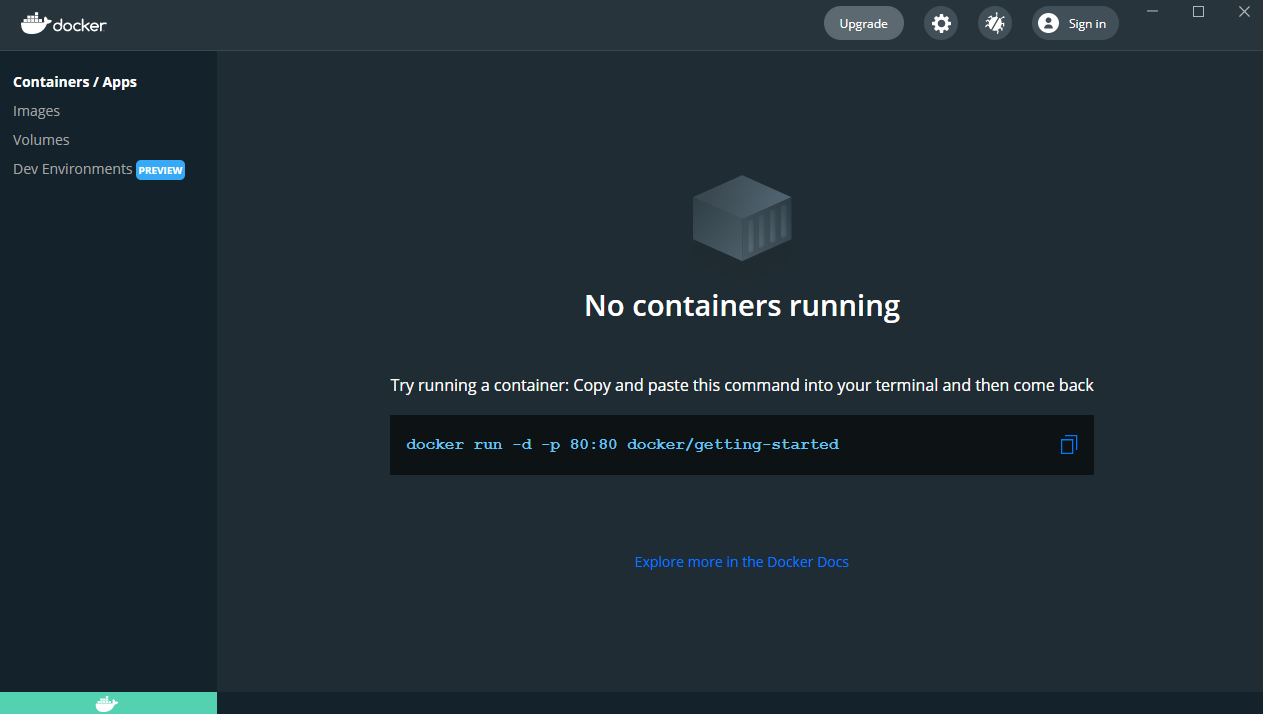
끝.
%20docker%20%EC%84%A4%EC%B9%98%ED%95%98%EA%B8%B0.png)